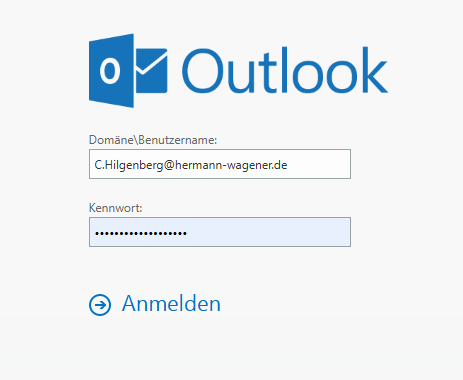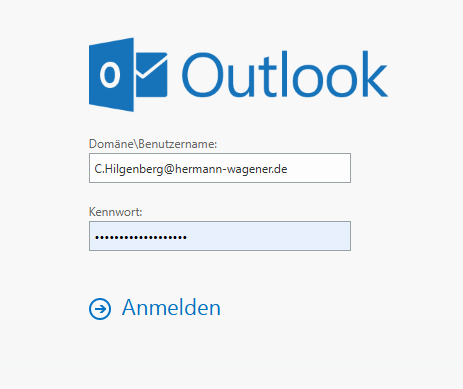Einfach erklärt:
Nutzung des Abwesenheitsassistenten in Outlook
Bitte denkt daran, bei Abwesenheit (z. B. Urlaub, Krankheit oder Dienstreise) den Abwesenheitsassistenten in Outlook zu aktivieren. Das erleichtert die Kommunikation, verhindert unnötige Kontaktversuche und informiert alle zuverlässig darüber, wann ihr wieder erreichbar seid.
Anleitung:
1) Öffnet Outlook.
2) Klickt oben links auf „Datei“.
3) Wählt „Automatische Antworten“ aus.
4) Hier Datum einstellen, Haken bei „nur in diesem Zeitraum senden setzen“.
5) Aktiviert die Option „Nur während dieses Zeitraums senden“ und stellt den Zeitraum eurer Abwesenheit ein.
5) Tragt in die Felder „Innerhalb meiner Organisation“ und „Außerhalb meiner Organisation“ einen passenden Abwesenheitstext mit Angabe eures Rückkehrdatums ein.
Textvorlagen:
Intern: „Hallo zusammen, ich befinde mich vom XX.XX.XXXX bis einschließlich XX.XX.XXXX nicht im Haus. In dringenden Fällen wendet euch bitte an XXXXXX (Vertretung). Alle E-Mails bearbeite ich nach meiner Rückkehr am XX.XX.XXXX“
Extern: „Vielen Dank für Ihre E-Mail. Ich befinde mich bis einschließlich XX.XX.XXXX nicht im Haus. Ihre E-Mails werden in dieser Zeit nicht weitergeleitet und erst nach meiner Abwesenheit bearbeitet. Bei dringenden Anliegen melden Sie sich bitte bei XXXX unter der E-Mailadresse XXX@hermann-wagener.de. Ab dem XX.XX.XXXX bin ich wieder erreichbar. (Signatur einfügen)“
6) Klickt auf OK / Speichern – fertig!


So wissen alle, wann sie mit einer Antwort rechnen können. Danke fürs Mitmachen!